excel2016表格中的数据怎么纵向变横向?
摘要:excel2016的使用中,我们肯定碰到过这样的问题。需要把纵向的数据变为横向。那么我们今天就来看一下,怎样将纵向数据变为横向。1、首先,我...
excel2016的使用中,我们肯定碰到过这样的问题。需要把纵向的数据变为横向。那么我们今天就来看一下,怎样将纵向数据变为横向。
1、首先,我们打开一个Excel表格。方便起见,我们用一个数列。
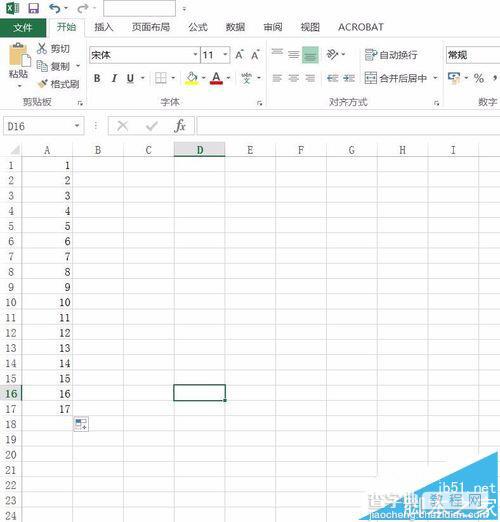
2、然后,我么选中所有需要的数据。
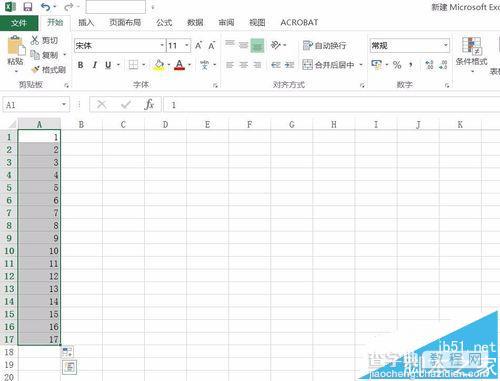
3、然后右击复制所有的数据。
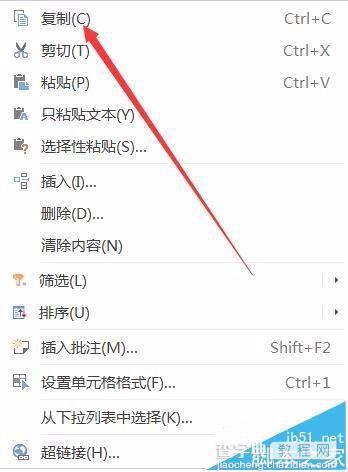
4、复制完成后,将光标选在第一个格子上。
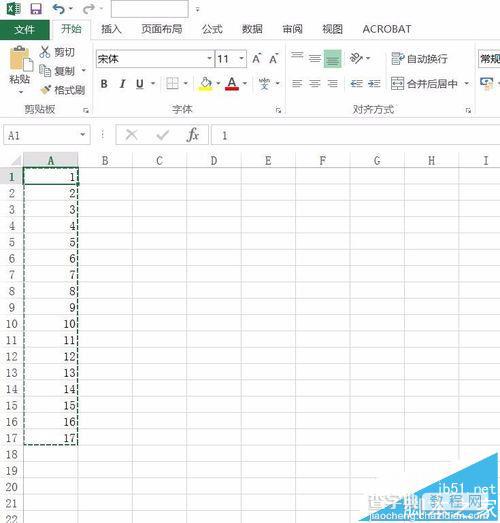
5、右键再次单击,选择“选择性粘贴”
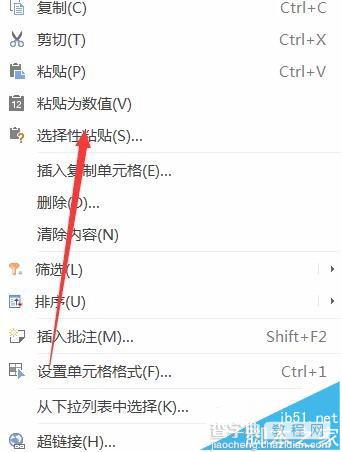
6、在弹出的对话框中,我们选择【转置】
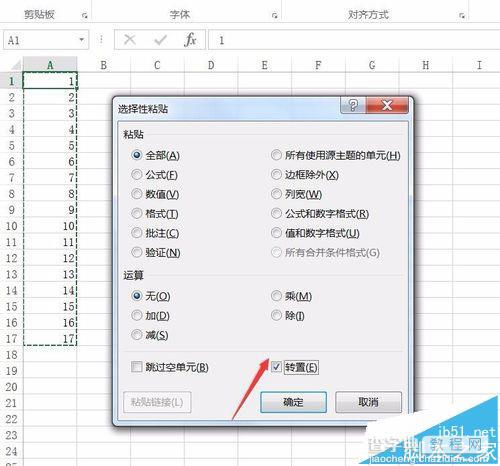
7、然后单击确定。
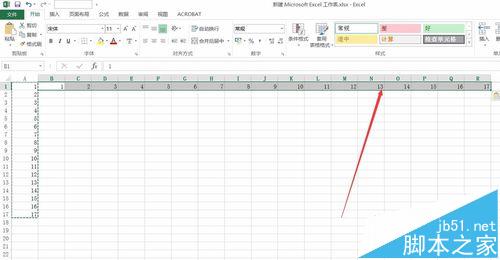
【excel2016表格中的数据怎么纵向变横向?】相关文章:
★ EXCEL2010中的隐藏函数Phonetic的介绍与使用方法
上一篇:
wps表格小数点怎么设置位数?
下一篇:
Excel快速访问工具栏中怎么添加求和?
